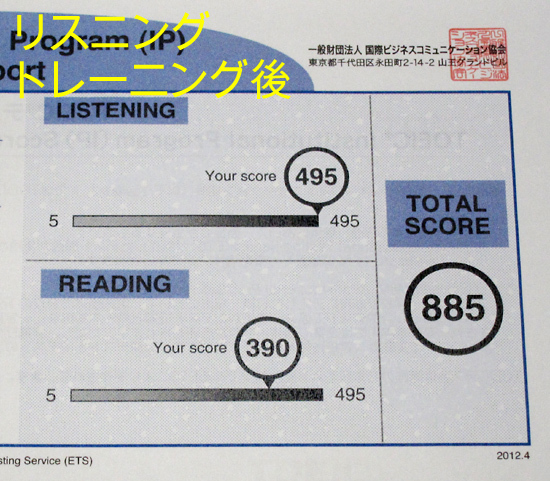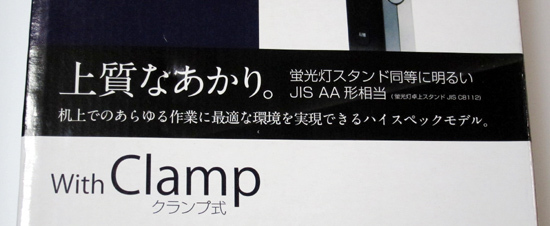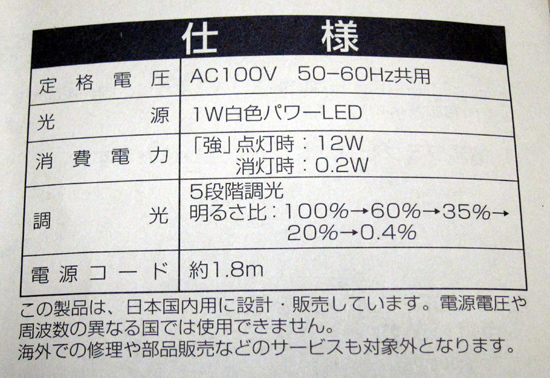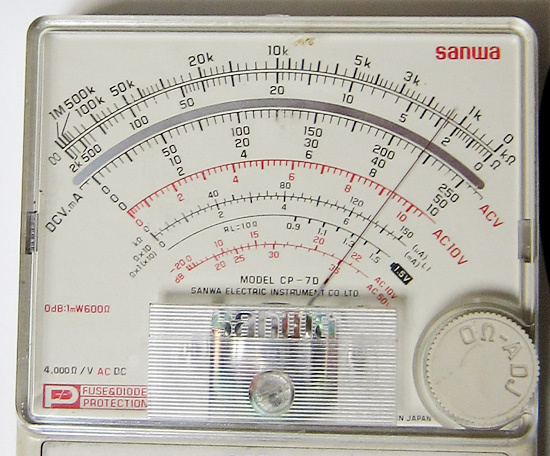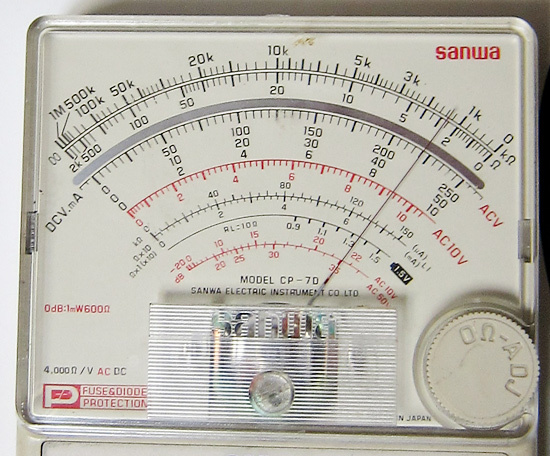【レビュー】急速充電:2A対応 USB充電器選び(iPad / iPhone / スマホ / タブレット) [家電製品レビュー]
iPad、iPhoneのような急速充電(2A)に対応したUSB充電器。「キーン」という異音がせず、かつ壊れにくくてアマゾンのレビューで問題が指摘されていないBUFFALO製「BSIPA08BK」を紹介 。2000mA対応。
ソニーのWalkmanを使っていて、充電する際にいちいちパソコンを立ち上げるのが面倒なので、USB充電器を買いました。同時に携帯電話へUSBを使って充電したいので、2ポートのUSB充電器「BSIPA08BK」をチョイス。
ネット上で売られている安いUSB充電器で問題となっている高周波の「キ〜ン」という異音がなく静かで、加熱もそれほどひどくないので、満足しています![]()
USB急速充電器はいろいろなタイプが売られていますが、安い機種だと「うまく充電できない」「キーンというノイズがひどい」「本体が熱くなる」といったコメントが見られます。
以前、この「キーン」ノイズで不快に思ったことがあるので、今回は多少値が張っても評判がよさそうな機種を選びました。 とても軽いので外出時に持ち運んでも気にならない点も気に入っています。
重量は約60g。出張に持っていっても気にならない軽さ&大きさ。
Amazonのレビューで評判の良いUSB充電器。大電流対応。2A
電源は100V〜240V対応なので、海外でも使える点もGood!
コンセントはスライドして引き出すタイプ。
パッケージ。
iPod、iPhone、iPadの急速充電に対応。Walkman、ゲーム機、携帯電話、PDA、スマートフォンにも対応しています。ただし、スマートフォンでは機種によって特殊なUSBケーブルを使う必要が有るようです。
iPad2、iPhone4、iPhone4S、iPod touch/iPod nano、
WalkmanAシリーズ・Sシリーズに対応。
パッケージの解説書。
(クリックすると拡大します)
USBポートは2つあり、「2A PORT」の方が大電流対応プラグ。
仕様は「合計で最大2A」となっています。
機器仕様
USB A-Type×2ポート
出力電流:合計最大2A
入力電圧:交流100Vー240V
出力電圧:直流5V
サイズ:約W54.0×H75.0×D23.0(mm)
タブレットは消費電力が大きいので、USB充電器の定格電流値は大きなものが好ましいです。この点、出力電流が2Aの製品は急速充電が可能というメリットがあります。
< iPad・Walkman・スマホへの充電テスト>
iPadはどんなUSBポートでも充電できるわけではなく、大電流充電に対応していないと充電できないようです。さっそくUSB充電器をiPadに接続して動作するか試してみました。【iPadの充電は充電器を選ぶ】ipadの充電では、10W USBアダプターかハイパワーUSB2.0ポートを使用する。仮にiPadを起動している時にUSBに接続して「充電中ではありません」と表示されたとしても、iPadがスリープ中だと充電可能となることもあるが、流れる電流値が小さいために充電時間が非常に長くなる点が欠点。「iPad充電」「大電流充電」に対応していることを記載しているUSB充電器を使用すれば、iPadを起動中でも充電が可能となる。
iPad付属のUSB充電ケーブルをUSB充電器に接続
急速充電に対応していないUSB充電器に接続すると、iPadに「充電中ではありません」と表示されます。
充電はOK![]()
充電のヒント(アップルーバッテリーーiPadより引用):付属の10W USB電源アダプタを使うと、最短時間でiPadを充電できます。より時間がかかりますが、ハイパワーUSBポートを搭載したコンピュータ(多くの最新型のMacなど)に接続したり、iPhone電源アダプタを使って充電することも可能です。ほとんどのWindowsパソコンや古いMacに搭載されている標準的なUSBポートに接続した場合は、iPadのスリープモード中にしか充電されません。iPadをUSBで充電する場合、充電が完了するまでコンピュータの電源をオンの状態にしてください。iPadをつないだコンピュータの電源が切られた場合や、スリープモード、スタンバイモードに移行した場合、 iPadのバッテリーが消費されることがあります。
Walkmanに接続して充電テスト。
パソコンのUSBに接続している時は音楽を聴くことができませんが、USB充電器を経由して充電している時は充電しながら音楽を聴くことができます。
▼iPad純正の充電用USBアダプターを使用すれば充電可能。大電流規格に対応した(5.1V、2.1A)USB充電器であれば同じく対応可能。
ソニー・エリクソンのXPERIAを充電。特別なケーブルは不要。
他にももっと安い製品はあるのですが、充電時や休止時に高周波ノイズ(猫よけに使われるモスキートノイズのような「キーン」という音)が出る製品が多いので、Amazonのレビューをチェックしてノイズの出ない製品としてこれを選びました。
実際にテストしたところ、充電時および休止時のいずれにおいても、まったくノイズが出ないので、これを買って正解! USB接続ケーブルは100円ショップ(100均)でも売っているので、要チェック!
USB充電器のチップの異常報告あり。K243 TNY266P 20544C 1.2A上限の規格に対してiPadは2.0Aを必要とするため、過電流が流れて機器が異常加熱してしまった。保護回路があれば電流をシャットダウンできるが、それが働かない場合は機器やコンデンサやチップが高電流に由来するジュール熱で加熱されて爆発・破裂・溶解に至る。
<関連サイト>
・ 2A対応USb充電器(BSIPA08BK)(Buffalo)
<充電できなかった機種など> GALAXY TAB(SC-01C) Xperia GX SO-04D ARROWS Tab LTE F-01D NikonCOOLPIX S6000とS6100
【レビュー】『史上最高音質』ウォークマンをテスト NW-A867:64GBモデル [家電製品レビュー]
・電池の劣化を抑える「いたわり充電」モード
いたわり充電の設定画面
ウォークマンのリチウムイオン電池を充電する際に、100%まで充電するのではなく、約90%の受電量に抑えることで、電池の耐久寿命を長くすることができます。
100%の満充電時に35℃以上の高温雰囲気に放置すると、電池内部で劣化反応が起きて電池容量が大幅に低下してしまいます。
内蔵リチウムイオン電池の劣化を抑えるノウハウに関しては、当ブログ内の下記ページに詳しく紹介しています。
・ 【検証】MacBookAirの電池を長持ちさせる方法は? ~リチウムイオンバッテリー長寿命化のノウハウ~
ソニーのウォークマンの音質をテスト。高級ヘッドホンを使って音質をチェック。以前の「S-Master」搭載機種ではホワイトノイズが大きいと聞いていたのですが、「S-Master MX」搭載のNW-A860シリーズではこのホワイトノイズの「シャー」音が大幅に低減されています。
1.「史上最高音質」の実力は・・・?
・コードクリップも購入
エレコム製のコードキーパー。クリップ付き。
ウォークマンの新製品「F800シリーズ」発売により、A860シリーズは廃番になりました。残念ながら、F800シリーズでは「語学学習機能」が外されています。(アンドロイド対応なので、語学学習はアプリで対応、というコンセプトかもしれません。)
「高音質」「タッチパネル」「語学学習機能」を両立させているウォークマンは、ここで紹介したA860シリーズ限りとなりました。 ウォークマンF800シリーズ F805:16GBモデル F806:32GBモデル F807:64GBモデル
・・・・・・?・・・?・
・A866 32GB
・・・?・・・?・・・・
MP3プレーヤー(ポータブルオーディオプレーヤー)選びのポイントとして、音質以外に「乾電池でも使えるか」「内蔵スピーカーはあるか」といった点もチェックしたいところ。内臓スピーカー
・A867 64GB
・・・?・・・?・・・?・
A860におすすめの液晶保護フィルムとシリコンケース/透明プラケース
・会議や音楽の録音用マイク(ウォークマン専用)
・・・・<フルデジタルアンプ「S-Master MX」を搭載したウォークマンの対抗機種であるアップルのアイポッド・タッチ> iPod touch MD058J/A [32GB ホワイト]iOS 5を搭載した第4世代のiPod touch◆iPod touch MC544J/A [32GB]◆iPod touch MD057J/A [8GB ホワイト]◆iPod touch MD059J/A [64GB ホワイト]◆iPod classic MC293J/A シルバー (160GB)iPod nano MC694J/A [16GB グラファイト]時計機能のデザインや「Nike + iPod」を搭載したiPod nano◆iPod shuffle MC584J/A [2GB シルバー]◆コントロールパッドが復活した第4世代のiPod shuffle(2GB/シルバー)◆Transcend MP3プレーヤー MP870 8GB TS8GMP87
・ TOEIC対策:英語のリスニング教材(オーディオブック)
・・・・・・・・・ 【S-Master MX】ハイエンドオーディオに迫る高音質を。進化したフルデジタルアンプ「S-Master MX」ハイエンドオーディオなどに採用されているソニー独自の高音質技術「S-Master」をモバイル機器用にさらに進化させた「S-Master MX」。音声信号をフルデジタル処理する際のプロセスを従来よりも最適化することで、音の歪みやノイズを低減し、小音量から大音量までディテールを維持した高音質化を実現。また、迫力ある低音のエネルギー感、スピード感を余すところなく再現しながらも、繊細な空気感や臨場感あふれる音を聴かせます。<フルデジタルアンプ S-Master MX 3つの進化点>音声信号を出力処理する2つの重要回路の最適化と、より単純化した再生プロセスで、ノイズと歪みを極小にし、原音に忠実な再生を実現。◆進化点①:ジッター除去プロセスを増幅段の直前に統合 進化点②:さらに進化した音量制御として、新たに最終出力のパルスの高さを直接制御するPulse Height Volumeを搭載 進化点③:最終増幅段の回路、電源を徹底強化 搭載機種:NW-A860、NW-Z1000 従来機種:NW-A850、NW-A840シリーズ
【修理実例】ドラム式電気洗濯乾燥機(NA-VR1200)排水弁ギヤードポンプ交換&清掃/ピックアップツールで詰まったゴミを除去 [家電製品レビュー]
パナソニック製の洗濯乾燥機の修理の様子を写真入りで紹介。洗濯乾燥機は特に排気ダクトの部分で綿ぼこりが詰まりやすく、一度詰まってしまうと解体して取り除くしかない状況です。
購入して4年が経過したドラム式電気洗濯乾燥機(ナショナルNA-VR1200L)使用時に、「H25」の警告灯が点灯するようになりました。
幸い、購入した電器店の5年無料修理保証に入っていたので、さっそく連絡したところ、数日後に修理の担当者が来てくれました。
取扱説明書のP.41には「エラー表示が出たら」のタイトルで一覧が出ていますが、「H」が表示された場合、電源プラグを抜き、表示内容をお買い上げの販売店にご連絡ください。 と書いてあります。
「H25」のアラームは、排水ギヤードモーターの異常ということです。
症状として、①乾燥処理後にアラームが点灯した、②「シュポ・・・シュポ・・・」とガスを吸うような音がすること、を伝えました。
故障の原因として、
①排水弁のギヤードモーターの故障。(モーターに接続したワイヤーを通じて弁の開閉を行う)
②排水弁にヘアピンなどが詰まって排水弁が動作異常を起こした。
③開閉ボタン部のセンサー異常(乾燥時に内圧がかかってドア開閉部のセンサーが圧迫される)
が考えられるということで、上の写真のように下部と上部のカバーを外して点検していただきました。
その結果、①のモーター異常が原因、ということで、新品のモーターと交換しました。
電子基盤の異常の疑いもあったので、念のため基盤も持参していたとのことですが、今回は交換しなくてもOKでした。
【洗濯乾燥機の解体手順】①下部基盤部分を確認する場合は、下部のカバーを外すために底部のネジを外す必要があるため、洗濯機を斜めに立てて底面部のネジを外す。②正面、上部のカバーを外す場合は、四隅の部分にあるネジ(カバーを上げるとネジが出てきます)、排水フィルターを開けると見えるネジ、洗剤投入口の内部にあるネジ、洗濯槽ドアを開けたところに見えるネジ(開口部の外周にあるネジ)を外す。③洗濯槽ドアが引っかかる場合は、ドアのネジを外す。④排気ダクト内を掃除する場合は、ダクトのジャバラを止めている針金を緩めてダクト上部の蛇腹ゴムを外す。大量にホコリが詰まっている場合は、掃除機で吸い出す。ホコリを取っても乾燥機の能力が上がらない場合は、ヒートポンプの熱交換器のラジエター部分をチェックする。(表面にホコリの層ができていないかどうか)
【乾燥機ダクト内のホコリの除去】
このタイプの洗濯乾燥機は構造上ダクト内にホコリがたまりやすいので、乾燥時に熱風が排出されるダクト内部を点検してくれました。
上部のカバーを外すと、ダクトが内部が見えるようになります。
蛇腹ホースの根元にカビの生えたホコリがたまっていました。
上の写真のように、蛇腹ダクトとその下部空間にホコリがたまりやすいそうです。
洗濯機を使っていて、乾燥機を動かしているのに温度が上がらなかったり、洗濯物がぜんぜん乾かない場合は、ダクト内部でホコリが詰まっている可能性が高いとのこと。
ダクトから取り出したホコリの塊。湿っていて、カビのために変色しています。
先端に照明用LEDがついた特殊なピックアップツール(マジックハンドのような道具)を使うと、奥の方にあるホコリでもピュツとつまんで、簡単にホコリが取れます。
以前、ここの部分のホコリを さいばし と 巻いたガムテープ で取ろうとして、全くうまくいきませんでした。
こんな便利なツールがあるんだったら、もっと早く知っておけば・・・![]()
我が家の洗濯機から上の写真の量だけホコリの塊が出てきました。
これでも「かなり少ない方ですね〜」と言われました・・・![]()
我が家はほとんど乾燥機を使わないので、少なかったようです。
乾燥機の使用頻度が高い家の洗濯機の場合、ダクトの中は、いったいどうなっているんでしょうか・・・?
・ホコリを取るのに使ったのと同じタイプのツール
LED付きのピックアップツールであれば、照明でゴミを照らしながら作業できて便利。
・掃除機でダクト奥のホコリを吸い取りたいときは「すき間ノズル」が便利!
・ダクト内部を見ながら作業したい時は、LED付きのファイバースコープで!
最近はスマホにアプリを入れて画像を見る製品が安くなりました。
ファイバースコープつきビデオカメラ:フレキシブルチューブの先端部にカメラとLEDライトを搭載したビデオカメラです。SDカード(SDHC対応)に静止画と動画を録画可能。約95cmの自在に曲げられるチューブにより、手が届かない狭い所や高所でも本体の液晶モニタで確認しながら動画・静止画で撮影できます。6段階で調光可能な高輝度LEDライトを搭載しており、暗所でも対象物を鮮明に写し出します。チューブとヘッド部は耐水仕様。水まわりの作業もOK。本体重量 523g。【用途】機械整備、水周りの修理、家庭の清掃、パイプ内部の観察、高所・狭い場所の観察に。【家電の修理・洗濯機の修理】
【ギアードモーターの交換】 AXW3482-315 GEARED MOTOR ギヤードモーター
ギータードモータ AXW3482-315 ITEM No.S02-10-Y3000 NA-VR1000 VR1200 VR2200
交換したモーターのパッケージ
代表機種は「NA-VR1000」となっています。我が家の機種はVR1200なので、 後継機種にも共通部品として使われているのでしょう。
交換されたモーター。げんこつぐらいの大きさ。
モーターの表側。
H25の表示が出たためにギヤードモーターを交換修理した後、洗濯機のスタートスイッチを入れてから作動するま洗濯機での時間が短くなりました。洗濯機起動のシーケンスで何かひっかかっていたのかもしれません。
同じ部品がAmazonにありました。
梅雨の季節はカビ臭が発生します。
カビ臭いニオイを除去するのに抜群の効果があった洗濯槽クリーナーを試してもまだ腐った感じのニオイが取れないので、洗濯ドラム周辺のゴムパッキンをチェックしてみました。
パッキンの隙間に濡れたホコリの塊を発見!
洗濯機のカビ臭いニオイの原因は、ドラムの内側に繁殖したカビ(好気性細菌)が原因ですが、パッキンの隙間など手の届きにくい所にたまった衣類のカスが濡れてカビの繁殖源となっていることもあります。場所によっては洗濯槽クリーナーを使っても取れないので、ピンセットやピックアップツールを使ってせっせと手で取り除くしかありません。
ピンセットでゴムの中をめくってみると、汚れがたくさん詰まっていました。
ドンドン出てくる埃のかたまり・・・![]()
これだけ取れました!
これで悪臭が少なくなりました!![]()
<当ブログ内関連記事>
洗濯槽クリーナーを使うと、洗濯機内のカビを一掃できます。年に何度かお掃除すると効果あり!
・ 【レビュー】洗濯槽クリーナーで汚れスッキリ!こんなに汚かったとは・・・【日立SK-1】
→ドラム式洗濯乾燥機で洗っても洗濯物の臭いが気になったり、洗濯後も洗ったものに黒い汚れが付着していたりする場合、「洗濯槽クリーナー」による洗濯槽内部壁面の洗浄がおすすめ。
それでも洗濯槽内のにおいが気になる場合、今回紹介したように「排気ダクト内の綿ぼこりにカビが生えている」可能性があります。
また、排水フィルターの周辺にもカビが壁面に付着しやすいので、ここも要チェックです。
・【レビュー】タオルのカビ臭さ解消!アリエール サイエンス プラス7(P&G)(粉石鹸)
→アリエールの粉石けんで臭くなったバスタオルを浸け置き洗いすると、梅雨時にありがちな「タオルの臭い」が解消されました。添加されている2種類の漂白剤が効いているようです。
いろいろと試してみて、いちばん効果のあった洗剤です。
・バスタオルの悪臭解消に「アリエール サイエンスプラス」
・強力な除湿機で部屋干し時のカビ臭防止
我が家は共働きなので、雨の日でも洗濯します。
洗濯物を乾かすため、ちょっと値段は張りますがパナソニック製のハイブリッド除湿機を使い、洗面所に洗濯を干してから仕事に行くようにしています。
・ 【レビュー】部屋干しもバッチリ! ハイブリッド方式除湿乾燥機 パナソニック F-YHGX120 を購入
カビ 梅雨 ニオイ
【エラーコードの一覧】
U11:排水できない(排水ホースの高さ・排水状況確認。排水フィルターの清掃)
U12:ドアが開いている(ドアを閉める)
U13:脱水できない(衣類が多すぎる、本体が不安定な場所に設定されていてガタつく、排水ホースを確認)
U14:給水できない(給水経路の確認、凍結、給水フィルターのつまり)
U16:乾燥フィルター(奥)がセットされていない(乾燥フィルターを正しくセットする)
U18:排水フィルターがセットされていない(排水フィルターを正しくセットする)
【2014年1月追記】
ドラム式洗濯機のモーター音が大きくなったので、縦型全自動洗濯機に買い替えました。
・ 【レビュー】横型ドラム式→縦型全自動洗濯機へ買い替え(日立・ビートウォッシュ)10kgモデル
【レビュー】ヘッドホンの必需品:クリップ付きコードキーパー [家電製品レビュー]
エレコム製のコードキーパー。クリップ付き。
表面側はラバー状の仕上げ。
コードを両サイドの切れ込みに引っ掛けるタイプ。
コードを首から下げていると、コードが軽く引っ張られただけでもイヤホンが不安定になるので、ヘッドホンのコードの長さ調整が可能で、かつクリップ付きのエレコム製コードキーパーを買いました。
コードの長さ調整とクリップを兼用しているので、コンパクトにまとまっていて便利!
音楽を聞きながら快適にジョギングするためのアイテム。イヤホンが耳から外れたり、コードに引っ張られたり、イヤホン本体の重さが気になってしまうと、イヤホンやコードが気になってランニングに集中できません。
<Amazon>
・・・・・・
audio-technica コード巻取りホルダー AT-CW4 クリップの金属がプラスチック製に改良されています。
<オーディオテクニカ製 コード巻取りホルダー AT-CW4 >
・・・・・・クリップ付きでコードをしっかり固定できるコードキーパー。iPod touch、ウォークマン、スマートフォンなどのヘッドホンおよびヘッドホンマイクのコードを巻き付けることで、お好みの長さに調整して使用したり、最大限に巻き取って収納するなど、便利にご使用いただけるアイテム。クリップがついているので、ヘッドホンがコードで引っ張られることなく、安定します。ヘッドホンの使用時にコードがぶらついて邪魔になるのを防ぐだけでなく、ヘッドホンを携帯する時にバッグなどの中で絡まって、ほどくのにひと苦労するといった心配がなくなります。【ヘッドホンコード用アイテム】ヘッドホンのコードの長さを調整するアイテムとして、「イヤホンホルダー」「コード巻取りホルダー」「コードマネージャー」「ケーブル収納カプセル」「イヤーパドクリップ」「コードスマート クリップ」「コードクリップ」などがあります。【ヘッドホンのコードの絡まりを防止する方法】・iPodやウォークマンといったMP3プレーヤー本体にコードをグルグル巻きつける。・コードを編んで太くする。(三つ編みなど。特殊な編み方もネットで紹介されています)・8の時巻き(ケーブルや電線を巻く方法。引っ張ってもコードが絡まず、スムーズにコードが伸びる)コードがからまってダマにならない巻き方。
【レビュー】ホームベーカリーのケースを交換(ADA12-169) [家電製品レビュー]
ホームベーカリーの容器を買い換え。楽天のショップで売っています。
我が家で愛用しているホームベーカリー(パナソニック製 SD-BH104)の容器が劣化してきて、焼けたパンが抜けにくくなってしまいました。
だましだまし使っていましたが、パンの皮が張り付いて中身だけ「スポッ!」と抜けてしまったので、いいかげん我慢の限界!となり、新しい釜を買うことに。
新旧の釜の比較。その差は歴然![]()
古い窯の底部。擦り跡が円心状に。
新品の釜。とても美しい!![]()
いままでは上下に振ってもなかなかパンが抜けなかったのに、新品の釜に取り替えてからは一回振るだけで「スポッ!」と抜けるのが快感![]()
もっと早く取り替えておくべきでした・・・![]()
ホームベーカリー用の容器 フッ素加工 フッ素樹脂コーティング テフロン
<Amazon>

Panasonic ホームベーカリー ノーブルシャンパン SD-BMS104-N
- 出版社/メーカー: パナソニック
- メディア: ホーム&キッチン
ホームベーカリーの通販ランキング おすすめ 楽天 アマゾン

Panasonic ホームベーカリー SD-BH104-D(オレンジ)
- 出版社/メーカー: パナソニック
- メディア: ホーム&キッチン
・ホームベーカリー(1斤用)パンケース完成品
・パン羽根
羽根が焼きあがったパンにめり込むようになったら、交換を!
ホームベーカリー用パンケース 消耗品 交換品 パーツ パナソニック 三洋
ホームベーカリーのランニングコスト パン一回分のコストは50円前後 焼きたてのパンはおいしいので、これはお店では買えない部分です。
【レビュー】安心して使える電気ケトル(象印 CK-FS10-WB)国産 [家電製品レビュー]
・ カップ1杯(140ml) 約65秒
・ 満水(800ml) 約4分
・ 満水(1000ml) 約5分
我が家では毎朝コーヒーをエルフォのゴールドフィルターを使っていれています。
このポットは湯量調節できるので、上の動画のように、弱くレバーを押してチョロチョロとお湯が入るようにしています。
<関連サイト>
・ 電気ケトル(T-fal)ティファール カタログ
アマゾンで人気の電気ケトルは?ティファール・アプレシア、タイガー、象印など。
<Amazon>

ZOJIRUSHI 電気ケトル CK-FS10-WB ホワイト CK-FS10-WB
- 出版社/メーカー: 象印
- メディア: ホーム&キッチン

ZOJIRUSHI 電気ケトル CK-FS10-BF クリアブラック CK-FS10-BF
- 出版社/メーカー: 象印
- メディア: ホーム&キッチン
<比較検討した機種>

T-fal 電気ケトル アプレシア メタリックノワール 0.8L BI802522A
- 出版社/メーカー: T-fal (ティファール)
- メディア: ホーム&キッチン
ティファールは注ぐ時にお湯が注ぎ口からたれてきて、そのままシンクに置くと水浸しになる事例があることから、お

飲みたいときにサッと沸く! TIGER 電気ケトル 0.8L(ステンレス調ボディ)ブラック PCA-A080-K
- 出版社/メーカー: タイガー
- メディア: ホーム&キッチン
湯のキレが悪い点が減点対象に。

TIGER 電気ケトル 1.0L(フッ素加工内容器) ホワイト PFY-A101-WR
- 出版社/メーカー: タイガー
- メディア: ホーム&キッチン
タイガー 電気ケトル PFY-A 1300W 1Lの国産電気ケトルの標準タイプ

【復刻版】Russell Hobbs 電気カフェケトル 1.0L 7110JP
- 出版社/メーカー: Russell Hobbs (ラッセルホブス)
- メディア: ホーム&キッチン
→子どもが大きくてやけどや転倒の心配がなく、コーヒーのドリップ専用の電気ケトルを探しているのであれば、こちらを選んでいたかも。
ラッセルホブスの電気ケトルはステンレス製で、ステンレスのケースが熱くなるため、ちょっと扱いづらい点が欠点。保温が効かないところも減点対象となりました。ただし、コーヒーのドリップ用であればこの形状がベストですね。
T-fal(ティファール)の安い電気ポットは3000円以下で売られている商品もありますが、容器がプラスチックである(プラスティック臭が使い始めた段階で残りやすい)、注ぎ口が大きく開いている、蓋が取れないので容器内部が洗いにくい、小さい子どもが倒してしまうとお湯が漏れて危険、といったデメリットがあります。▼お湯が沸くまでの時間は、国産品・海外製品を問わず機器仕様が1200~1300Wのものがほとんどですので、大きな違いはないと考えられます。▼我が家では3歳の子どもがいるので、万が一の事故のことを考えて国産の製品を中心に電気ポットをチェックしました。【レビュー】消費電力の少ないLEDデスクライト(ツインバード) [家電製品レビュー]
LEDデスクライトの選び方 子どもの学習用、読書用に最適なLEDライトを紹介TWINBIRD LEDクランプ式デスクライト(AA型相当) ブラック LE-H636B
LEDデスクライトに関する情報サイト

TWINBIRD LEDクランプ式デスクライト(AA型相当) ブラック LE-H636B
- 出版社/メーカー: ツインバード
- メディア: ホーム&キッチン

TWINBIRD LEDデスクライト(AA型相当) ブラック LE-H616B
- 出版社/メーカー: ツインバード
- メディア: ホーム&キッチン
【検証】Wiiのリモコンにエネループ充電池を使うと長持ちする? [家電製品レビュー]
Wiiの電池の消費が激しいので、充電池(エネループ)を導入しました。
◎ 市販の単三乾電池だと容量低下が早い?
Wiiリモコンにおすすめの電池は?
息子がWiiに市販の単三乾電池を使っていたところ、「電池の残容量マークが2つまで減ると、リモコンの通信が切れやすくなる」というので、完全に電池切れになる前にドンドン新しい電池に変えていました。
そのために、あっという間に使いきった電池の山が・・・![]()
電池代を節約するために、繰り返し使える充電池の「エネループ」に変えたところ、「電池の持ちが良くなった」と息子が言うので、市販の乾電池と充電式のエネループで何が違うのか調べてみました。
テスターを使って、電池の電圧を測定してみました。
まず、Wiiリモコンの電圧容量インジケータが2個分減った状態の単三乾電池の電圧を測定してみます。
エネループは三洋電機が開発したニッケル水素充電池。市販の単三アルカリ乾電池と同じサイズなので、そのまま置き換えて使えます。
充電池であれば何度も使えるので、経済的。ゴミが増えない点もいいですね!
充電器にセットしたところ。
電池にはマジックで購入時期を書いています。
(0903-1→2009年3月購入品1本目の意味)
◎劣化した電池を調べる
テスターを使った電池残量の調べ方について。測定した電圧と電池の放電カーブから容量を推定できます。
以前使っていたデジカメでは、単三電池としてニッケル水素充電池を使っていました。
昔使っていた某メーカーのニッケル水素電池のパッケージには「繰り返し1000回使用可能」と書いてありました。ところが、30回ほど使ったところで、すぐに電池の容量低下のサインが出てしまい、撮影枚数が極端に少なくなってしまいました。
デジカメの電池は、電池の電圧をモニターして、それを元に電池の残容量を推定しているので、電池切れになるのが早くなったということは、ふたつの原因が考えられます。
① 電池の接点に汚れがついて抵抗が発生し、電池周辺回路の電圧が見かけ上低下した。
② 電池そのものが劣化して電池由来の電圧が低下した。
①に関しては、電池の接点に油やサビなどの汚れが付着することが原因なので、これをティッシュや綿棒で拭いてきれいにすることで解消します。
こういうところをフキフキ・・・![]()
② の電池電圧低下については、テスターで測定することで劣化を判別できます。
先ほど紹介したデジカメでの充電池繰り返し使用回数が極端に少なかった原因は、4本の電池のうちの一本の電圧がほんの少し低下していたためでした。
正常な状態のエネループの場合、充電直後の状態で1.35Vでした。
ニッケル水素電池は放電開始直後に急激に電圧が低下し、その後は1.23〜1.20Vで電圧が推移した後、放電容量増加とともに電圧が急激に落ちていきます。
充電したのにすぐに電圧が1.20V以下になってしまうような場合は、その電池は過放電あるいは生産上の問題でダメになったと判断しています。
エネループの放電カーブに関しては、こちらのデータを参考にしました。
(出典:そこが知りたい家電の新技術 三洋電機「エネループ」【技術編】)
ニッケル水素電池メーカー 三洋電機 東芝電池 プライムアースEVエナジー FDKトワイセル ソニー 松下電池 パナソニック BYD
Wiiリモコンの電池をエネループに変えてから、電池の交換頻度が減ると同時に、単三乾電池の消費がなくなったので、電池代がかからなくなりました。
Wiiリモコンには充電池がおすすめですよ〜![]()
<関連サイト>
・ eneloopについて(Panasonic)エネループについての解説サイト
eneloop plus eneloop pro eneloop lite
・ そこが知りたい家電の新技術 三洋電機「エネループ」【技術編】
→エネループの技術的特徴(超格子合金の採用、電圧特性など)が、メーカーによるプレゼンテーション資料とともに紹介されている記事。ニッケル水素電池の特徴がよく分かります。電池の電圧の情報はここから仕入れました。
eneloop(エネループ)は、三洋電機が開発し、FDKトワイセル(旧・三洋エナジートワイセル)が製造するニッケル・水素蓄電池の商品名
<Amazon>
・エネループの電池&充電器のセット

SANYO NEW eneloop充電器セット(単3形4本付) N-TGN01BS
- 出版社/メーカー: 三洋電機
- メディア: Personal Computers
・電池単体セット

SANYO NEW eneloop 限定8色パック 単3形8本 HR-3UTGB-8C
- 出版社/メーカー: 三洋電機
- メディア: Personal Computers
![SANYO NEW eneloop 充電式ニッケル水素電池(単3形4個パック) [HR-3UTGA-4BP] SANYO NEW eneloop 充電式ニッケル水素電池(単3形4個パック) [HR-3UTGA-4BP]](https://images-fe.ssl-images-amazon.com/images/I/512ezUQVrCL._SL160_.jpg)
SANYO NEW eneloop 充電式ニッケル水素電池(単3形4個パック) [HR-3UTGA-4BP]
- 出版社/メーカー: 三洋電機
- メディア: Personal Computers
ニ
・電池チェッカー 電池の残容量をチェックする機械 テスター

SANYO NEW eneloop 簡易バッテリーチェッカーエネルーピー付き 充電式ニッケル水素電池 (単3形2個) HR-3UTGA-2LP
- 出版社/メーカー: 三洋電機
- メディア: Personal Computers
・三洋電機が監修した電池の本。解説がわかりやすいので、おすすめ!
ッケル水素バッテリーは、1990年代前半に登場し、当時の充電池で主流だったニッカド電池を代替しました。同時期に登場したリチウムイオン二次電池と比較してエネルギー密度や電圧特性(電圧がリチウムイオン電池より低い)というハンデはありましたが、価格が安いことや、安全性が高い(リチウムイオン二次電池は過充電時に爆発しやすいため、いくつもの安全回路がついている)特徴を生かして需要を伸ばしました。現在ではモバイル用途(ノートパソコン、携帯電話)についてはリチウムイオンがニッケル水素電池を完全に代替してしまいましたが、トヨタのプリウスに代表されるハイブリッド自動車用途の電池ではその安全性の高さや環境変化に対する変動の低さを活かして広く使われています。また、市販の乾電池代替用途は、現在民生用携帯機器で広く採用されているリチウムイオン電池が電圧特性や安全回路の関係で使えないため、ほぼ独占的にニッケル水素電池が使われています。最近のニッケル水素電池は、従来からの課題であった自己放電率が高い(長期間放置しておくと徐々に容量が低下する)課題を解消し、さらに繰り返し使える回数を増やすなどの改良が見られます。最新のエネループのラインナップでは、「容量重視」のタイプと「繰り返し容量重視」のタイプがあることから、容量(電池一本あたりにためられるエネルギー量)を増やすと繰り返し特性が低下するというトレードオフの関係にあることがうかがわれます。
【Wii 検証】バッファロー製のUSB_有線LANアダプターでWiiに接続! [家電製品レビュー]
WiiのバッファローのLANアダプターを接続してみました。任天堂の純正アダプターでなくとも接続できることを確認しました。
MacBook Air用にUSB接続のLANアダプターを購入しました。
Amazonのレビューを見ると、「Wiiにも使える」、「Wiiには使えない」という両方の意見がありました。
「実際はどちらなの?」と疑問に思ったので、我が家のWiiで試して見ることに。。。
結果は、 「Wiiでも使用可能」 でした!
ただし、Wikipediaには「(インターネットに接続するためには)別売の「Wii専用 LANアダプタ」とLANケーブルを使う。PPPoEに対応しないため、ブロードバンドルーターが必須。ただし非対応のブロードバンドルーターも存在する。 」とあるので、ブロードバンドルーター側が対応しているのか確認が必要です。
以下、Wiiをインターネットに接続するまでのレポートです。
Wiiに有線LANアダプターを接続。
なお、我が家のルーターはBフレッツ光(NTT東日本)。
「Wii本体設定」を選択。
右の「>」を押して、2ページ目へ。
「インターネット」を選択。
「接続設定」を選択。
接続先は3つあります。
今回は、元々「Wi-Fi」に設定されていた「接続先2」を「有線」に変更します。
「設定変更」を選択。
「有線接続」を選択。
「保存」を押すと設定が変更されます。
「接続テストを開始します」と画面に出るので、「OK」を選択。
少し待っていると・・・下の画面が出てきました!
接続テストに成功しました。Wii本体を更新しますか?Wiiサポートコード:61211
ここで「はい」を選択。
「同意する」を選択。
これでインターネットに接続できました!
<関連サイト>
・ Wii![]() やMacBook Airに挿すだけで簡単有線LAN接続、100BASE-TX対応USB2.0用LANアダプター(バッファロー新製品紹介)
やMacBook Airに挿すだけで簡単有線LAN接続、100BASE-TX対応USB2.0用LANアダプター(バッファロー新製品紹介)
・ バッファロー、WiiやMac OSにも対応の有線LANアダプタ(BB Watch)
・ 『本当にパソコン用のLANアダプタは使えない?』 の クチコミ掲示板 (価格.com)
Wiiで無線LAN接続していて不安定な場合や、「エラー52030」が表示される場合、有線LAN接続に切り替えるという手があります。純正品は大きくて高いので、バッファローの製品がおすすめ。
Wiiでオンラインゲームをする場合にも確実に接続できて安心。
<Amazon>
・紹介した商品

BUFFALO 10/100M USB2.0用 LANアダプタ (Wii&MacBookAir対応) LUA3-U2-ATX
- 出版社/メーカー: バッファロー
- メディア: Personal Computers
ニンテンドーWi-Fiネットワークアダプター
・任天堂の純正アダプター Wii専用LANアダプター
Wiiのインターネット接続方法 Wiiを使ってインターネットでできること ユーチューブ YouTube インストラクション 動画
Wii オンラインゲーム ネットワーク接続の安定化のために、有線LANアダプターがおすすめ。スマッシュブラザーズX、モンスターハンターG、マリオカート
無線LAN接続だとゲーム中にタイムラグが気になる場合あり。
【レビュー】コロナのコアヒート 〜冬場に手放せない遠赤外線ヒーター〜 [家電製品レビュー]
遠赤外線のヒーターで冬もポカポカ。コロナのコアヒート。
妻の授乳用に遠赤外線ヒーター『コロナ コアヒート』を3年前に購入。その後も愛用しています。
遠赤外線ヒーターの高級品モデルはここに紹介する「コロナ コアヒート」とダイキン工業の「セラムヒート」があります。どちらも機能やデザインが似ていますが、我が家では「コアヒート」を選びました。
デロンギヒーターと遠赤外線ヒーターを比較
<Amazon>
・コアヒートの現行モデル(2014年1月):DH-1113R 21,150円

コロナ 遠赤外線ヒーター(シャンパンシルバー)【暖房器具】CORONA コアヒート DH-1113R
- 出版社/メーカー: コロナ
- メディア:
・2012年冬モデル:DH-1112R 20,000円

コロナ(CORONA) 遠赤外線電気ストーブ「コアヒート」(省エネセンサー搭載) シャンパンシルバー DH-1112R(SS)
- 出版社/メーカー: コロナ
- メディア: ホーム&キッチン
・コアスリム(2013年冬モデル) 17,800円

コロナ 遠赤外線ヒーター(ホワイト)【暖房器具】CORONA コアヒートスリム DH-913R-W
- 出版社/メーカー: コロナ
- メディア:
ダイキン(DAIKIN) 遠赤外線暖房機「セラムヒート」(スポット・ワイドヒート搭載) ホワイト ERFT11MS
- 出版社/メーカー: ダイキン
- メディア: ホーム&キッチン
多少高くても長く使える製品なので、投資することをおすすめします。部屋全体を暖めるヒーターではありませんので、部屋そのものをあたためたいのであればエアコンやファンヒーターとの併用が必要です。デロンギヒーターはなかなか部屋が温まらないので、こちらの方をおすすめします。
部屋全体をあたためるわけではないので、そのぶん消費電力が少なく、エアコン暖房とくらべると電気代が安くなります。